Darba sākšana
Apmeklējiet Atom mājas lapu, lai lejupielādētu un instalētu jaunāko redaktora versiju savai operētājsistēmai. Pēc izvēles varat arī izpētīt Atom pieejamās tēmas un pakotnes. Lūk, kā Atom izskatās, kad tas tiek atvērts: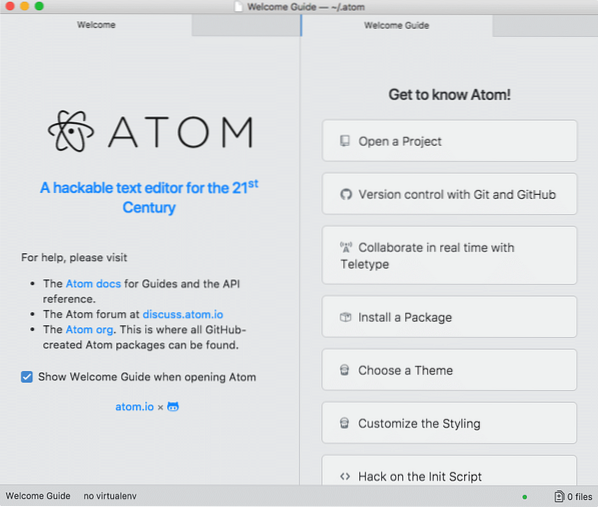
Atom Editor sākuma ekrāns
Darbs ar JSON dokumentu
Vispirms mēs izveidosim JSON failu. Lai to izdarītu, nospiediet “Cmd + N” Mac datorā (Ctrl + N Ubuntu / Windows) un ielīmējiet tajā kādu JSON saturu. Mēs izmantojam šādu JSON objektu:
"book_name": "MongoDB",
"autors": [
"name": "Oshima"
,
"name": "Shubham"
]
Saglabājot failu ar “.json ”paplašinājumu, mēs uzreiz redzēsim, ka JSON dokuments ir izcelts (pamatojoties uz jūsu pašreizējo tēmu):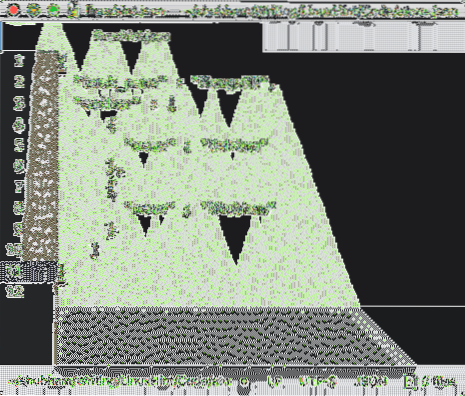
JSON ir izcelts
Mēģinot, jūs atradīsit, ka nevarat salocīt JSON dokumentus dažādos līmeņos, kas bieži vien ir nepieciešama funkcija. Iespējosim šo funkciju nākamajā sadaļā.
JSON koda locīšana
Lai iespējotu JSON dokumentu kodēšanas locīšanas funkciju, mums jāinstalē Atom pakotne kā JSON dokumentu kodēšanas locīšanas funkcija pēc noklusējuma nav pieejama. Lai to panāktu, mums jāinstalē jauna Atom pakete, kas pazīstama kā Beautify. Izpildiet norādījumus, kas minēti pievienotajā saitē, lai instalētu šo Atom pakotni. Vai vienkārši izpildiet šeit sniegtos norādījumus:
Iestatījumi / Preferences ➔ Paketes ➔ Meklējiet atom-beautify
Lūk, ko mēs atgūsim ar šo komandu: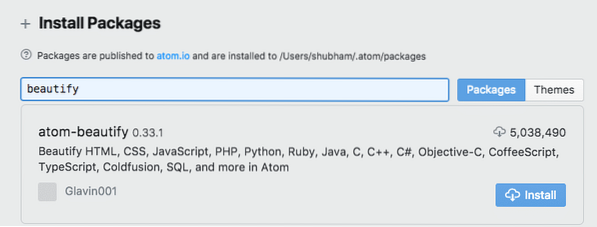
Atom Beautify pakete
Tagad, restartējot Atom redaktoru, JSON dokumentā redzēsim šādas bultiņas:
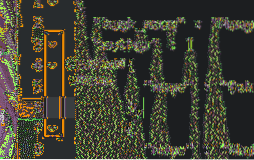
Kodu locīšanas bultiņas JSON
Jūs varat mēģināt noklikšķināt uz šīm bultiņām, lai salocītu JSON noteiktā dziļumā.
JSON koda formatēšana
JSON dokumentu koda formatēšanas funkcija pēc noklusējuma nav pieejama Atom redaktorā. Arī šim uzdevumam mums jāinstalē pakotne. Par laimi, pakete, kuru mēs instalējām pēdējoreiz, veic arī šo funkciju. Tātad, ja jums ir slikti formatēts JSON, piemēram:
"book_name": "MongoDB",
"autors": [
"name": "Oshima",
"name": "Shubham"
]
Mēs varam vienkārši noklikšķināt CTRL + ALT + B (visām operētājsistēmām), lai izrotātu failā esošos JSON datus.
Secinājums
Šajā nodarbībā mēs apskatījām, kā mēs varam izveidot un strādāt ar JSON dokumentiem vienā no populārākajiem teksta redaktoriem Atom.
 Phenquestions
Phenquestions


